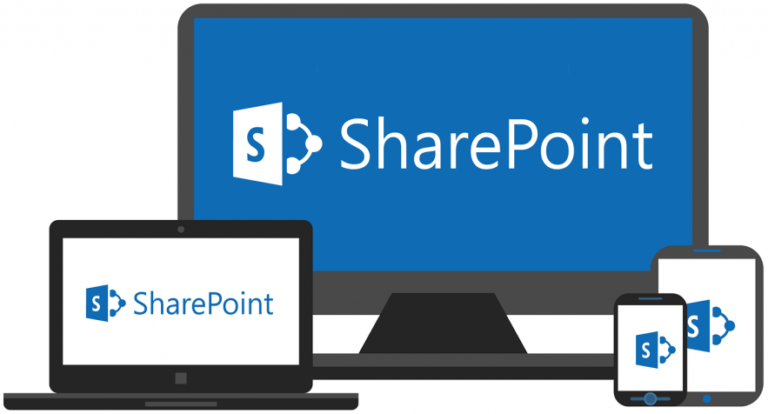Neste post mostraremos o passo a passo de como criar um fluxo de aprovação com SharePoint, utilizando o SharePoint Desginer.
Requisitos
Primeiramente, é necessário fazer o download do SharePoint Designer. Caso você esteja trabalhando com o SharePoint Online, SharePoint 2013 ou SharePoint 2016 deve-se utilizar o SharePoint Designer 2013. Mas, se você estiver trabalhando com o SharePoint 2010 é necessário utilizar o SharePoint Designer 2010. Abaixo estão os links para download das duas versões.
SharePoint Designer 2013
https://www.microsoft.com/pt-br/download/details.aspx?id=35491
SharePoint Designer 2010
https://www.microsoft.com/en-us/download/details.aspx?id=24309
Criando o fluxo de aprovação com SharePoint
Após fazer o download, abra o SharePoint Designer e clique em Abrir Site, após isso, digite o endereço do SharePoint e clique em Abrir.
No menu à esquerda clique em Fluxos de Trabalho e depois em Fluxos de Trabalho de Lista na caixa de opções superior. Selecione a lista que deseja associar o fluxo de aprovação.
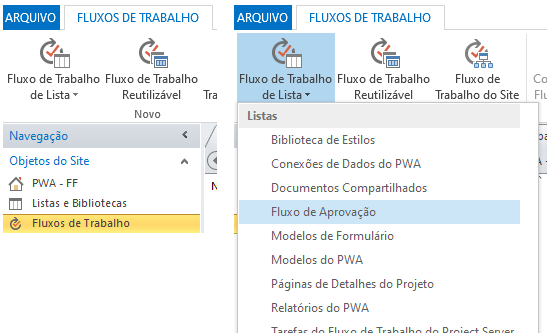
Insira o nome, a descrição e em tipo de plataforma selecione Fluxo de trabalho do SharePoint 2013.
Neste fluxo vamos precisar de três etapas. A ação necessária para fazer o processo de aprovação é Iniciar um processo de tarefa. As ações ficam no grupo Ação na faixa de opções superior. Nesta ação vamos definir o usuário ou grupo de usuários do SharePoint, que serão responsáveis por aprovar ou rejeitar o item.
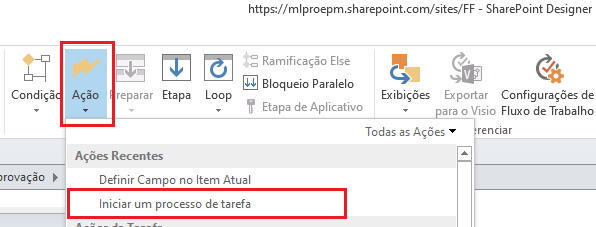
Assim, o fluxo deve ficar conforme a imagem abaixo.
Note que na etapa de transição de estágios, utilizamos uma condicional Se, para verificar se o processo de aprovação teve como resultado Aprovado ou Rejeitado. Com base na resposta o fluxo seguirá para o estágio Aprovado ou Rejeitado.
Por fim, nos estágios Aprovado e Reprovado utilizamos a ação Definir campo no item atual para atualizar o campo Status com o valor Aprovado ou Rejeitado.
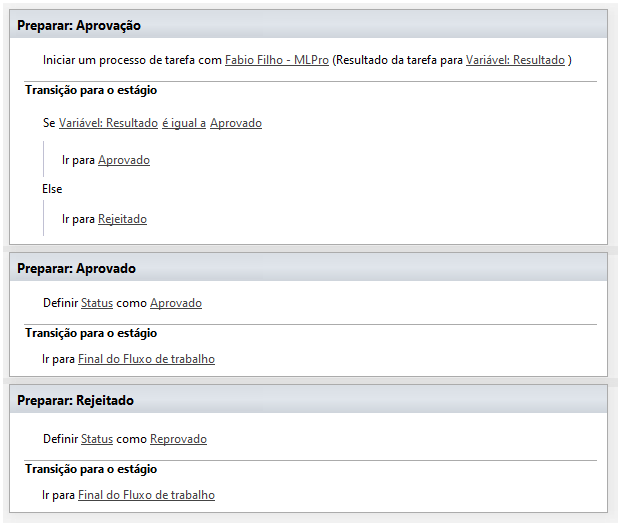
Configuração final do fluxo de trabalho
Após montar os passos do fluxo, é necessário clicar no botão Publicar na faixa de opções superior para que o fluxo comece a funcionar. Também é necessário definir o gatilho de iniciação do fluxo, para isso, volte ao menu Fluxo de Trabalho e clique sobre o nome do seu fluxo.
Em Opções de Início marque a opção Permitir que o fluxo de trabalho inicie automaticamente quando um item for criado. Desse modo, sempre que um novo item for criado na lista o fluxo iniciará automaticamente.
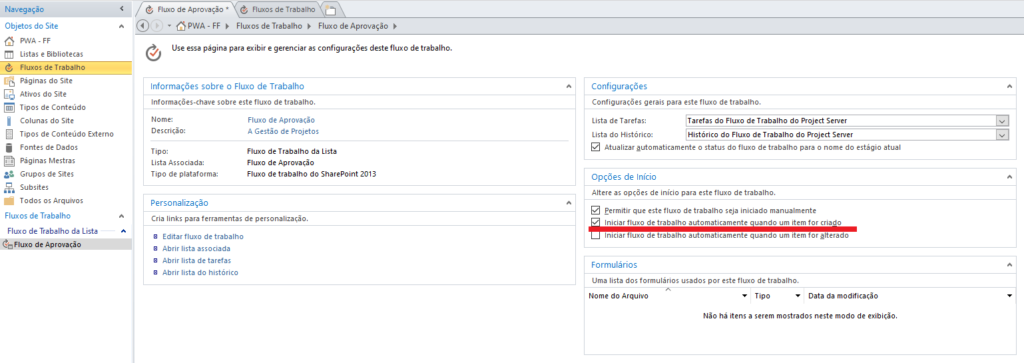
Clique aqui para entrar em contato conosco e descubra como podemos ajudar sua empresa com automatização de processos com SharePoint e Power Automate;
Por fim, acompanhe nossas redes sociais para ter acesso a mais conteúdos.
Linkedin
Instagram
Youtube
Obrigado!